2023-07-09 252
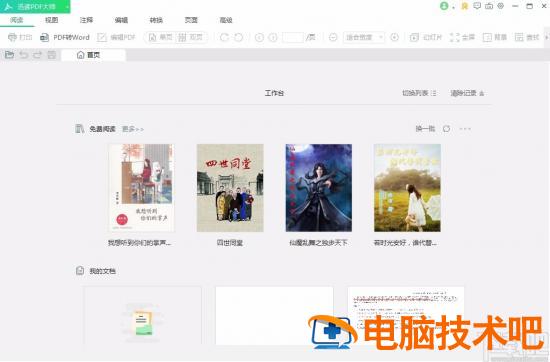
1.首先打开软件,我们在界面左上方找到文件打开按钮,点击该按钮就可以打开文件添加页面。
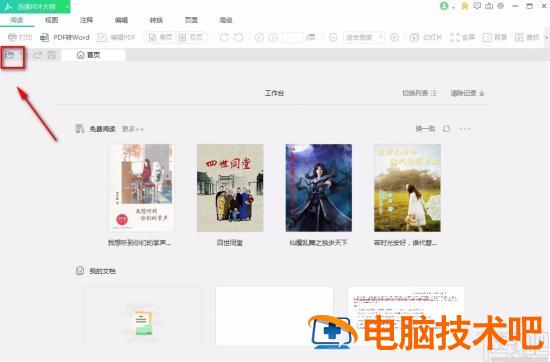
2.接着在文件添加页面中,我们选中需要翻译的PDF文档,再点击页面右下角的“打开”按钮即可。
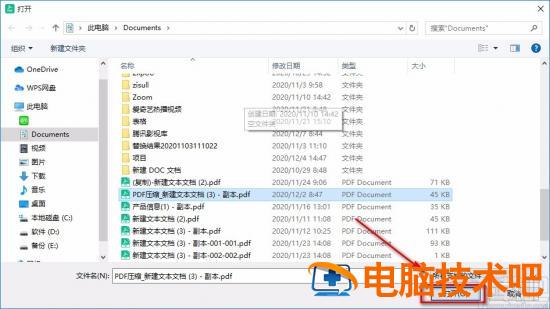
3.将PDF文件添加到软件后,我们在界面右上方找到“全文翻译”选项,点击该选项,界面上会出现一个全文翻译窗口。

4.然后在窗口中找到“文档语言”和“目标语言”两个选项,分别点击两个选项后面的下拉按钮,并根据自己的需要在下拉框中设置对应语言。
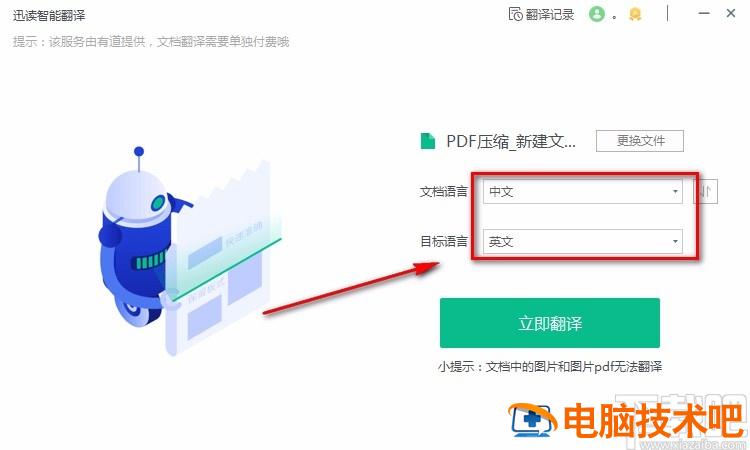
5.接下来在窗口中找到绿色的“立即翻译”按钮,我们点击该按钮就可以开始翻译PDF文档内容了。
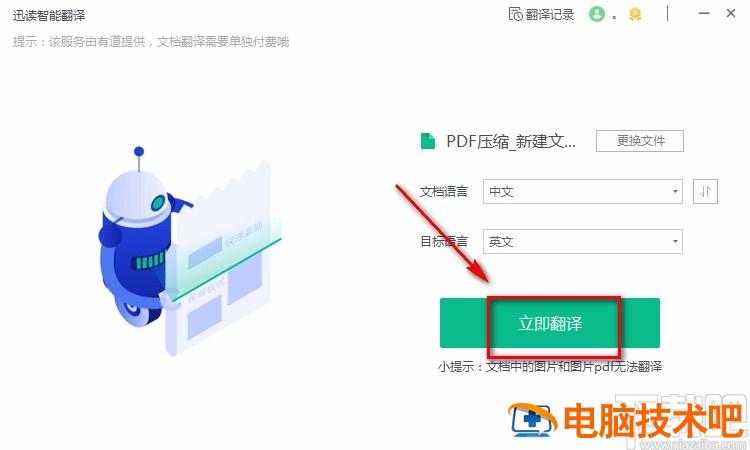
6.完成以上所有步骤后,文档翻译结果就会显示在界面上,如下图所示;左侧是原文档,右侧是翻译结果。
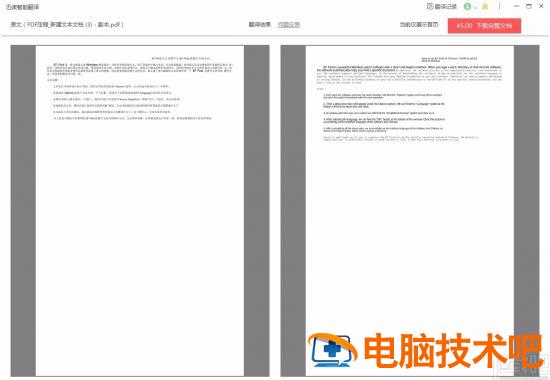
以上就是小编给大家整理的迅读PDF大师翻译PDF文档的具体操作方法,方法简单易懂,有需要的朋友可以看一看,希望这篇教程对大家有所帮助。
原文链接:https://000nw.com/9650.html
=========================================
https://000nw.com/ 为 “电脑技术吧” 唯一官方服务平台,请勿相信其他任何渠道。
系统教程 2023-07-23
电脑技术 2023-07-23
应用技巧 2023-07-23
系统教程 2023-07-23
系统教程 2023-07-23
软件办公 2023-07-11
软件办公 2023-07-11
软件办公 2023-07-12
软件办公 2023-07-12
软件办公 2023-07-12
扫码二维码
获取最新动态
